اگر بخواهید برخی از فایلهای سنگین را در ویندوز 10 جابجا کنید، ممکن است در این فرآیند آن را شکسته کنید. نگران نباشید؛ رفع خطای 0x800700DF آسان است.
ویندوز ممکن است خطای 0x800700DF را نمایش دهد: فایل از حد مجاز فراتر می رود و هنگام ذخیره فایل به صورت محلی، کپی کردن یک فایل در یک دستگاه ذخیره سازی خارجی یا آپلود آن در شیرپوینت قابل ذخیره نیست.
اگر با این مشکل مواجه شدهاید، میدانید که داشتن فضای خالی کافی چقدر خستهکننده است، اما ویندوز به شما میگوید اندازه فایل از حد مجاز فراتر رفته است. برای کمک به خلاص شدن از شر این خطا، راهنمای رفع سریع آن را گردآوری کرده ایم.
1. فایل سیستم خود را به صورت NTFS تنظیم کنید
اگر سیستم فایل شما در حال حاضر روی FAT32 تنظیم شده است، تا زمانی که حجم فایلها از 4 گیگابایت بیشتر نشود، مشکلی برای انتقال فایلها نخواهید داشت. با این حال، هنگام دانلود فایل های بزرگتر، با خطای 0x800700DF مواجه خواهید شد. به جای اینکه هر بار فایل های خود را تقسیم کنید، می توانید سیستم فایل خود را روی NTFS تنظیم کنید که به شما امکان می دهد فایل هایی با حداکثر حجم 16 ترابایت را کپی کنید.
توجه: تغییر سیستم فایل خود برای یکی از پارتیشن های رایانه، داده هایی را که در آنجا ذخیره کرده اید حذف می کند. بنابراین باید قبل از تغییر یک نسخه پشتیبان تهیه کنید.
برای تغییر تنظیمات فایل سیستم خود مراحل زیر را دنبال کنید:
- File Explorer را راه اندازی کنید و به پارتیشن یا دستگاه ذخیره سازی مشکل دار بروید.
- روی آن راست کلیک کرده و Format را انتخاب کنید.
- File system را روی NTFS قرار دهید.
- برای اندازه واحد تخصیص، اندازه تخصیص پیش فرض را انتخاب کنید.
- نامی را در زیر برچسب حجم وارد کنید.
- تیک گزینه Quick format را بردارید.
- روی OK کلیک کنید.
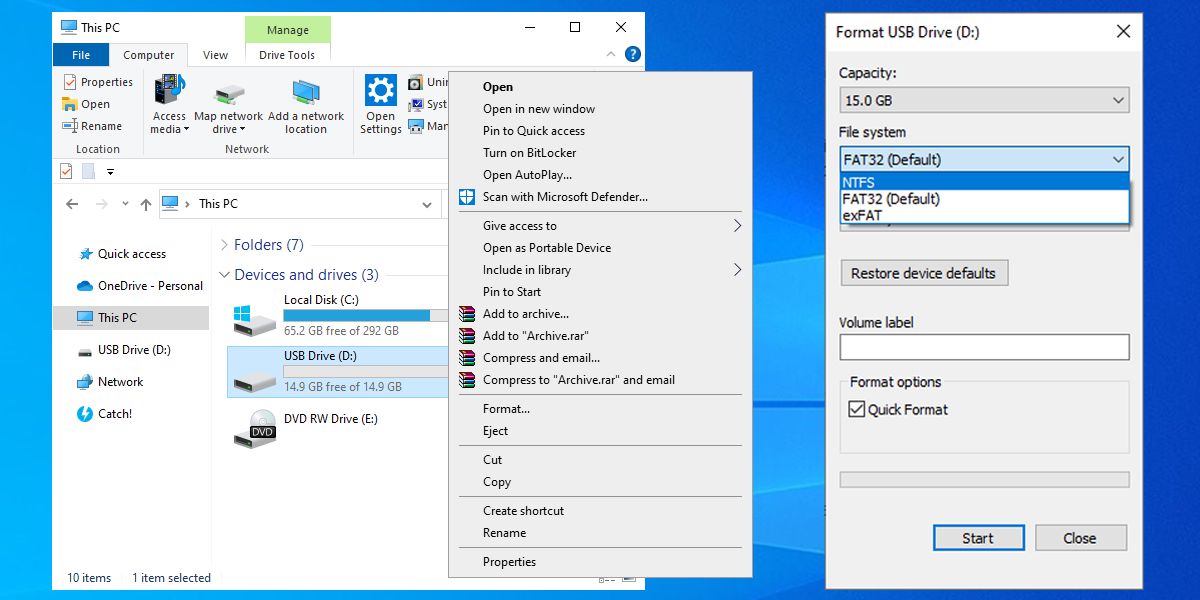
این تغییر ممکن است کمی طول بکشد، بسته به میزان داده ای که در آنجا ذخیره کرده اید. پس از تکمیل فرآیند، رایانه خود را مجدداً راه اندازی کنید و بررسی کنید که آیا هنوز هنگام کپی کردن یک فایل بزرگ با خطای اندازه فایل مواجه می شوید.
2. از ویرایشگر رجیستری استفاده کنید
اگر هنگام انتقال فایل بر روی رایانه ویندوز خود، خطای File بیش از حد مجاز است و نمی تواند ذخیره شود، باید به تنظیمات سیستم خود نگاهی بیندازید. ویرایشگر رجیستری تنظیمات را برای سیستم شما و برنامه هایی که برای استفاده از رجیستری طراحی شده اند ذخیره می کند.
بنابراین ویرایش یکی از کلیدهای ویرایشگر رجیستری باید مشکل انتقال فایل را برطرف کند:
- کلید Windows + R را فشار دهید تا پنجره Run ظاهر شود.
- regedit را تایپ کرده و OK کنید.
- در پنجره ویرایشگر رجیستری، از منوی سمت چپ استفاده کنید تا به HKEY_LOCAL_MACHINE > System > CurrentControlSet > Services > WebClient > Parameters بروید.
- از پنجره سمت راست، FileSizeLimitinBytes را باز کنید.
- Value data را روی 40000000 قرار دهید.
- Base را روی Decimal قرار دهید.
- روی OK کلیک کنید.
- ویرایشگر رجیستری را ببندید و کامپیوتر خود را مجددا راه اندازی کنید.
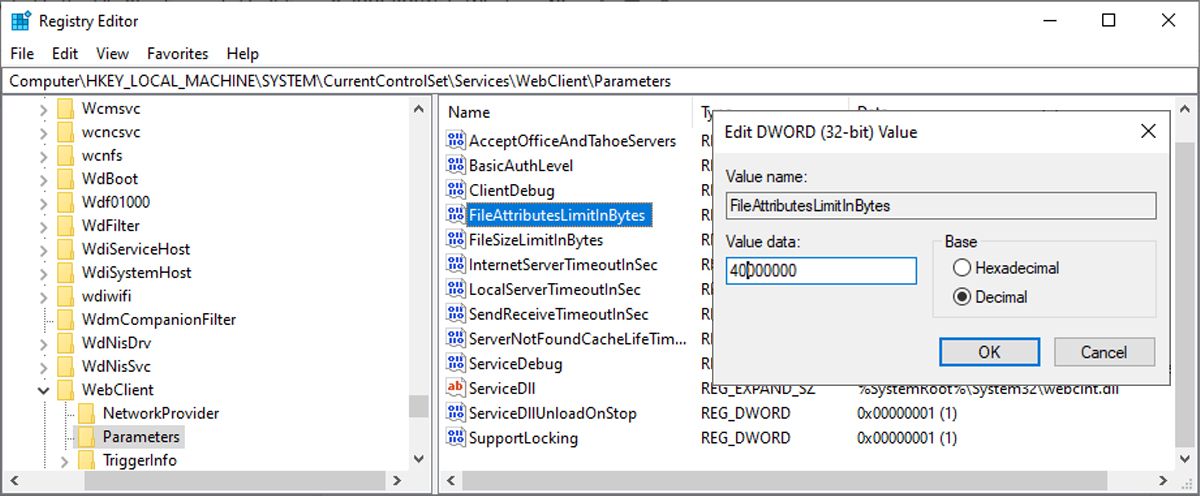
3. سرویس WebClient را فعال کنید
اگر هنگام استفاده از شیرپوینت یا برنامه مشابهی که از WebDAV استفاده می کند با این خطای اندازه فایل مواجه شدید، باید نگاهی به سرویس های ویندوز بیندازید.
- در نوار جستجوی منوی Start، خدمات را جستجو کرده و Run as administrator را انتخاب کنید.
- WebClient را باز کنید و بررسی کنید که آیا Status در حال اجرا است یا خیر. اگر نه، روی Start کلیک کنید.
- اگر سرویس از قبل در حال اجرا است، روی Stop > Start کلیک کنید تا دوباره راه اندازی شود.
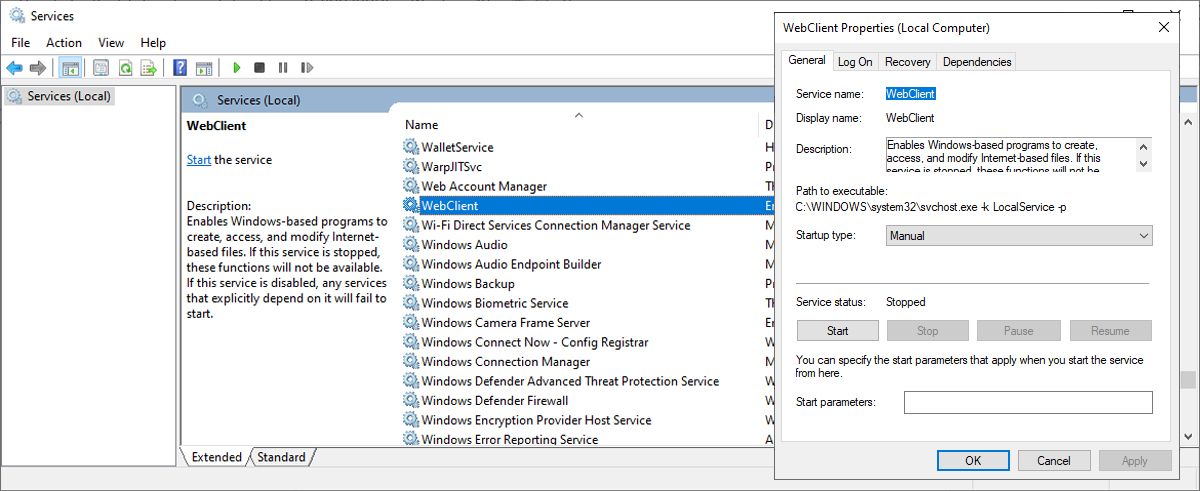
اگر پس از فعال کردن سرویس WebClient، باز هم نمیتوانید فایلها را در شیرپوینت آپلود کنید، به تنظیمات آپلود شیرپوینت نگاهی بیندازید. مطمئن شوید که محدودیت آپلود بزرگتر از اندازه فایلی است که می خواهید آپلود کنید.
اگر عجله دارید و می خواهید یک PDF، ویدیو یا تصویر آپلود کنید، ابزارهای رایگان زیادی وجود دارد که می توانید برای کاهش حجم فایل از آنها استفاده کنید.
4. کامپیوتر خود را اسکن کنید
اگر هیچ مشکلی در تنظیمات سیستم خود پیدا نکردید، اما همچنان با خطای 0x800700df مواجه شدید، ممکن است با یک عفونت بدافزار مواجه باشید. در حالی که آنتی ویروس شما باید قبل از مشاهده علائم مشکل را نشان دهد، بدافزار همیشه به راحتی قابل تشخیص نیست. اگر خطای محدودیت اندازه فایل تنها مشکلی نیست که با آن مواجه هستید، باید اسکن را اجرا کنید.
فایل های خود را بدون مشکل مدیریت کنید
بدترین بخش خطای فایل بیش از حد مجاز و ذخیره نشدن آن در رایانه ویندوزی این است که ممکن است هنگام تلاش برای انتقال آن، داده های خود را از دست بدهید. در حالی که می توانید اطلاعات خود را با ابزارهای داخلی ویندوز بازیابی کنید، اما همیشه طبق برنامه کار نمی کند. به هر حال، پشتیبانگیری از فایلهای مهمتان آسانتر از استفاده از ابزار بازیابی اطلاعات است.
